Вопрос
Проблема: как исправить «Эта копия Windows не является подлинной»?
Здравствуйте, я недавно переустановил свою операционную систему Windows, но продолжаю получать это сообщение: «Эта копия Windows не является подлинной». Что это на самом деле означает?
Решенный ответ
Ошибка «Эта копия Windows не является подлинной» - досадная проблема для пользователей Windows, которые «взломали»[1] версию ОС бесплатно из стороннего источника.
[2] Такое сообщение означает, что вы используете поддельную или не оригинальную версию Windows, и компьютер каким-то образом это распознал.Хотя такая хитрая тактика обычно приносит хорошие результаты и проходит незамеченной, в некоторых случаях Windows может обнаружить, что «Эта копия Windows не является подлинной »и начинайте бомбардировать компьютер такими сообщениями всякий раз, когда вы загружаете компьютер или пытаетесь использовать настройки Центра обновления Windows.
В очень редких случаях проблема «Эта копия Windows не является подлинной» может появиться из-за опасного заражения вредоносным ПО, которое может быть где-то внедрено в вашу систему. В результате вирус может повредить исходные файлы, которые используются для процесса активации ОС Windows, и таким образом стать неузнаваемыми.
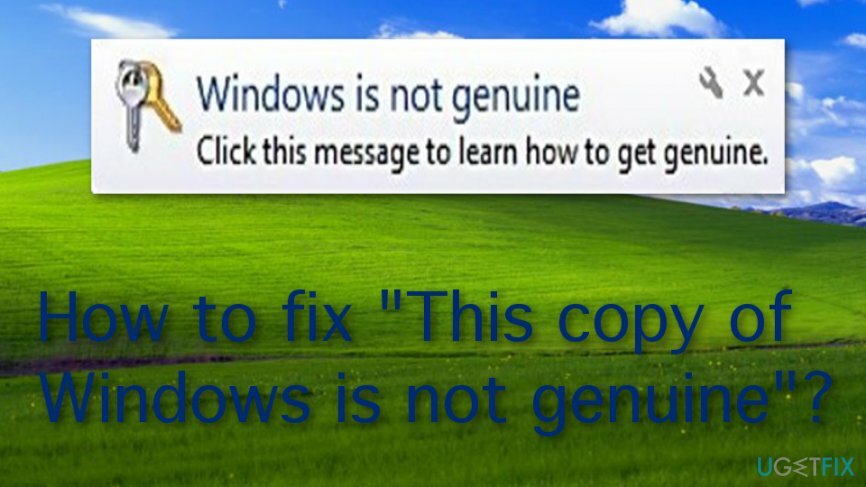
Как исправить «Эта копия Windows не является подлинной»?
Для восстановления поврежденной системы необходимо приобрести лицензионную версию Reimage Reimage.
Как вы, возможно, уже подумали, самое простое исправление ошибки «Эта копия Windows не является подлинной», если вы используете недействительную копию Windows, - это переустановить исходную версию. Однако мы предоставили некоторые другие шаги, которые могут быть полезны и не требуют установки действующей Windows. Итак, прокрутите вниз и проверьте их.
Кроме того, мы хотим вас предупредить еще об одном. Если в последнее время вы видели ошибку «Эта копия Windows не является подлинной» на экране вашего компьютера, но вы знаете, что на вашем компьютере установлена действующая версия ОС Windows, выполните сканирование на наличие вредоносных программ с помощью ReimageСтиральная машина Mac X9 чтобы проверить, не связано ли какое-либо заражение с такой проблемой.
Метод А. Попробуйте удалить обновление Windows KB971033
Для восстановления поврежденной системы необходимо приобрести лицензионную версию Reimage Reimage.
- Перейдите в зону поиска Windows.
- Найдите Центр обновления Windows.
- Выберите вариант с надписью "Просмотреть историю обновлений".
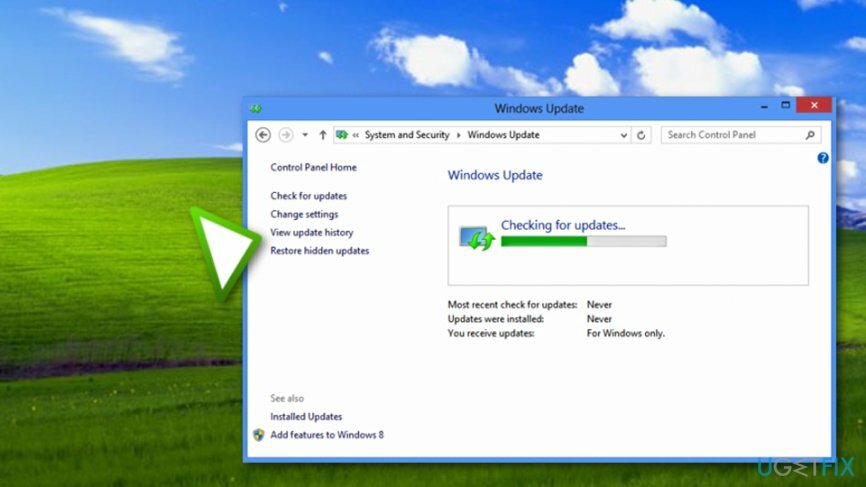
- Прокрутите список обновлений и найдите KB971033.
- Щелкните его правой кнопкой мыши и выберите Удалить функция.
- Перезагрузите машину и продолжайте Метод В1.
Метод В1. Сбросить статус лицензии Windows
Для восстановления поврежденной системы необходимо приобрести лицензионную версию Reimage Reimage.
- Перейдите в поиск Windows и найдите Командная строка.
- Бегать Командная строка в виде Администратор.
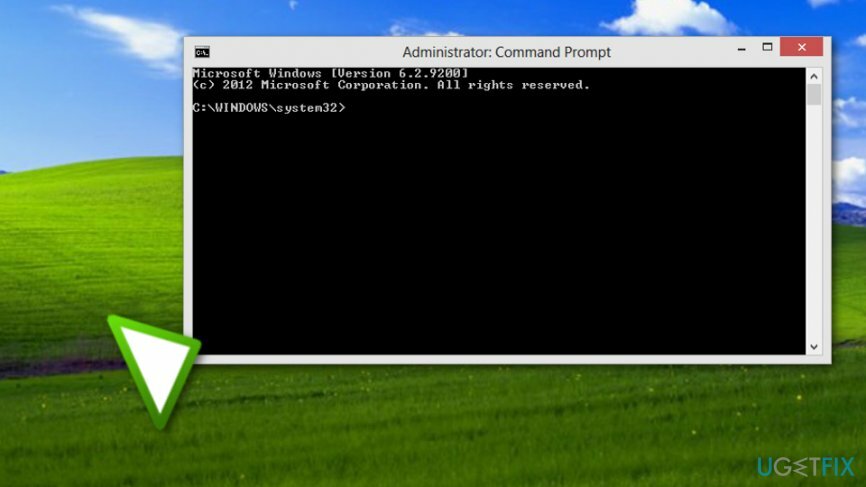
- Когда появится черное диалоговое окно, введите «Slmgr -rearm».
- Перезагрузите Windows.
Выполнив все действия в точности так, как показано в этих рекомендациях, вы сможете избавиться от ошибки «Эта копия Windows не является подлинной» со своего компьютера. Однако, если вы используете редкую 64-битную версию,[3] у вас могут возникнуть проблемы с командой slmgr -rearm. В этом случае перейдите к методу B2:
Метод B2. Используйте команду slmgr / rearm
Для восстановления поврежденной системы необходимо приобрести лицензионную версию Reimage Reimage.
- Снова откройте командную строку от имени администратора и введите «slmgr / rearm».
- Если "Превышено максимально допустимое количество перевооружений.Текст появляется при вводе команды, запустите окно запуска, удерживая вместе клавиши Windows и R.
- Введите «regedit.exe» и нажмите клавишу Enter.
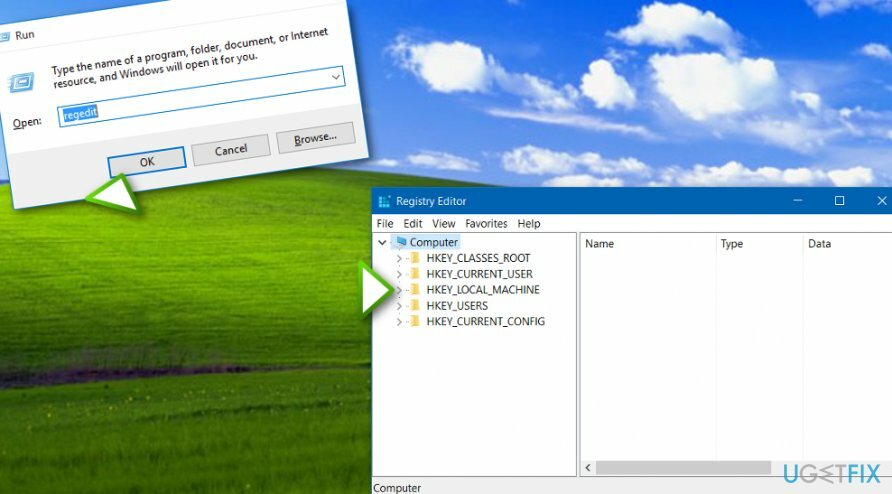
- После этого перейдите в HKEY_LOCAL_MACHINE > Программное обеспечение > Microsoft > WindowsNT> Текущая версия каталог.
- Найдите и щелкните SoftwareProtectionPlatform.
- Затем найдите SkipRearm и выберите Изменить.
- Изменять Данные значения к 0 и ударил В ПОРЯДКЕ.
- Перезагрузите компьютер и попробуйте Метод В1 снова.
Метод С. Управление настройками реестра
Для восстановления поврежденной системы необходимо приобрести лицензионную версию Reimage Reimage.
- Запустите окно запуска с помощью Клавиша Windows + кнопка R и введите «Regedit».
- Однажды Редактор реестра появляется, найди HKEY_USERS \\ S-1-5-20.
- Щелкните правой кнопкой мыши С-1-5-20 и выбрать Разрешения.
- Выбирать СЕТЕВОЙ СЕРВИС.
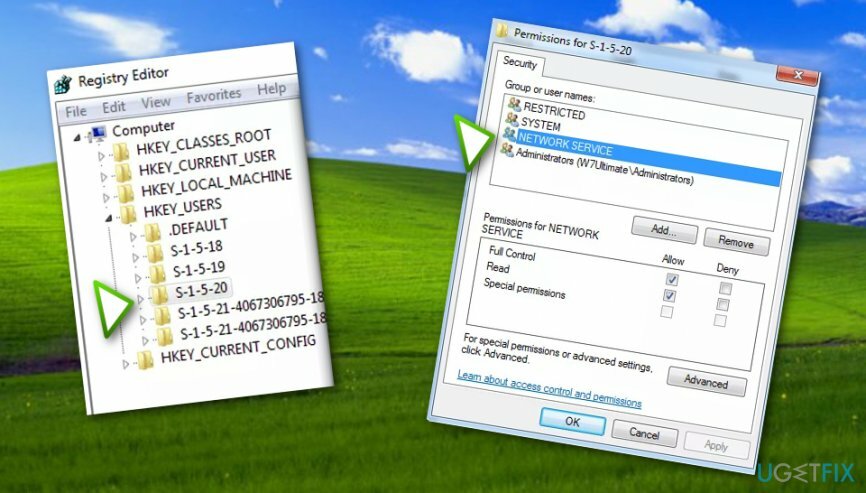
- Поставь чек рядом Полный контроль и Читать.
- Ударил В ПОРЯДКЕ.
- Перезагрузите компьютер.
Метод D. Отключить Plug and Play
Для восстановления поврежденной системы необходимо приобрести лицензионную версию Reimage Reimage.
- Открытый пробег с Клавиша выигрыша + R.
- Введите «Rsop.msc» и ударил Входить.
- Выбираю Конфигурация компьютера –> Настройки Windows -> Настройки безопасности -> Системные услуги.
- Находить Подключи и играй и Групповая политика рядом с ним.
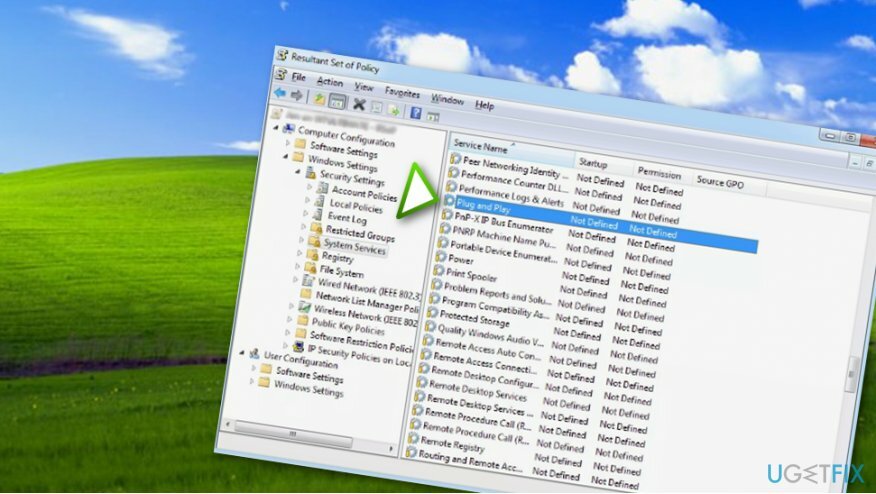
- Измените настройки на Не определено.
- Запустите запуск снова и введите «Gpupdate / force».
- Перезагрузите компьютер.
После того, как вы испробовали все эти методы, вы больше не должны видеть сообщение «Эта копия Windows не является подлинной». Однако, если почему-то ничего не помогает, вы можете попробовать переустановить Windows или получить лицензионную версию своей ОС. Кроме того, выполните полное сканирование системы, чтобы проверить возможные ошибки и следы вредоносных программ.
Исправляйте ошибки автоматически
Команда ugetfix.com делает все возможное, чтобы помочь пользователям найти лучшие решения для устранения их ошибок. Если вы не хотите бороться с методами ручного ремонта, используйте автоматическое программное обеспечение. Все рекомендованные продукты были протестированы и одобрены нашими профессионалами. Инструменты, которые можно использовать для исправления ошибки, перечислены ниже:
Предложение
сделай это сейчас!
Скачать FixСчастье
Гарантия
сделай это сейчас!
Скачать FixСчастье
Гарантия
Если вам не удалось исправить ошибку с помощью Reimage, обратитесь за помощью в нашу службу поддержки. Сообщите нам все подробности, которые, по вашему мнению, нам следует знать о вашей проблеме.
Этот запатентованный процесс восстановления использует базу данных из 25 миллионов компонентов, которые могут заменить любой поврежденный или отсутствующий файл на компьютере пользователя.
Для восстановления поврежденной системы необходимо приобрести лицензионную версию Reimage инструмент для удаления вредоносных программ.

Чтобы оставаться полностью анонимным и не допустить, чтобы интернет-провайдер и правительство от шпионажа на вас, вы должны использовать Частный доступ в Интернет VPN. Это позволит вам подключаться к Интернету, оставаясь полностью анонимным, за счет шифрования всей информации, предотвращения трекеров, рекламы, а также вредоносного контента. Самое главное, вы остановите незаконную слежку, которую за вашей спиной проводят АНБ и другие правительственные учреждения.
Непредвиденные обстоятельства могут произойти в любой момент при использовании компьютера: он может выключиться из-за отключения электроэнергии, Может возникнуть синий экран смерти (BSoD) или случайные обновления Windows могут произойти на машине, когда вы ушли на несколько минут. минут. В результате ваши школьные задания, важные документы и другие данные могут быть потеряны. К восстанавливаться потерянные файлы, вы можете использовать Восстановление данных Pro - он ищет копии файлов, которые все еще доступны на вашем жестком диске, и быстро их извлекает.